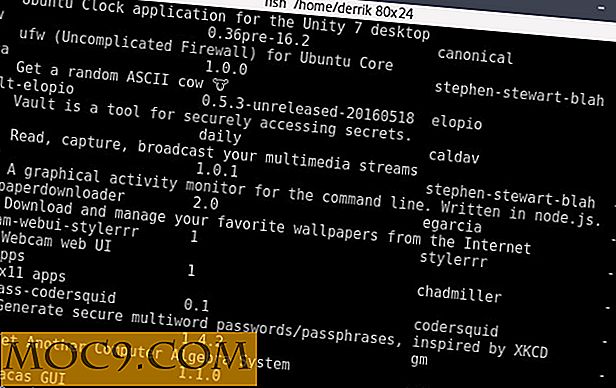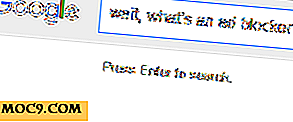Hoe een herinnering voor een e-mail op uw Mac te maken
Het gebeurt vaak dat we een e-mail van iemand ontvangen maar niet klaar zijn om te antwoorden. De e-mail komt vervolgens in de inbox terecht en wordt vaak vergeten tijdens andere e-mails. Een van de manieren om met dit probleem om te gaan, is door een herinnering in te stellen om op de e-mail te reageren. U kunt een handmatige herinnering maken in de Herinneringen-app, maar dat is niet de meest handige manier, toch?
Gelukkig kunt u met de app Herinneringen eenvoudig een herinnering maken die u op de hoogte stelt wanneer u op een e-mail moet reageren. U kunt de tijd en locatie bepalen waarop u een herinnering wilt ontvangen.
Hier is het proces om van een e-mail een herinnering te maken.
Een herinnering voor een e-mail maken
1. Start de Mail-app op uw Mac door op Launchpad in uw dock te klikken en te zoeken naar en te klikken op Mail.

2. Wanneer de app wordt gestart, selecteert u de e-mail waar u aan herinnerd wilt worden door op de e-mail te klikken.
3. Start de app Herinneringen op uw Mac door op Launchpad in uw dock te klikken en te zoeken naar en te klikken op Herinneringen.

4. Wanneer de app Herinneringen wordt geopend, sleept u de e-mail waar u aan herinnerd wilt worden vanuit de app Mail naar de lege ruimte in de app Herinneringen. Het moet een nieuwe herinnering in de app maken, samen met een link waarmee je snel de e-mail ziet waar je een herinnering over hebt gemaakt.

5. Het volgende is om een tijd in te stellen voor de herinnering. Klik hiervoor op het pictogram "i" naast de naam van de herinnering.
Vink het selectievakje 'On a Day' aan. Nadat u dit hebt gedaan, moet u de datum en tijd voor de herinnering kunnen zien. U kunt erop klikken om ze aan te passen aan uw behoeften.
U kunt niet alleen instellen dat de app u op een specifieke dag herinnert, maar u kunt de app ook instellen om u te herinneren wanneer u zich op een specifieke locatie bevindt door alleen het vakje "Op een locatie" aan te vinken. U kunt dan de locatie invoeren naam, en de app zal u herinneren aan de herinnering wanneer u zich op die locatie bevindt.
Wanneer u klaar bent met de instellingen, klikt u op "Gereed" om de wijzigingen op te slaan.

6. Wanneer de tijd daar is, zal uw Mac u op de hoogte stellen om de e-mail te beantwoorden door u een herinnering te sturen. Wanneer de herinnering verschijnt, klikt u op "Voltooien" als u klaar bent met de taak of klikt u op "Later" om de taak lAter uit te voeren en wordt u er opnieuw aan herinnerd.
Voor het laatste deel hebt u de volgende opties om uit te kiezen: 5 minuten, 1 uur, morgen en negeren. U kunt kiezen wat bij u past.

Conclusie
Als u vaak vergeet om te antwoorden op de e-mails die u ontvangt, moet de bovenstaande handleiding u helpen herinneringen te maken die u eraan herinneren om op die e-mails op uw Mac te antwoorden.

![4 fotografie-apps voor drukke fotografen [Mac]](http://moc9.com/img/busy_iphoto_photo.jpg)